iPhoneでは、音量が勝手に上がる(下がる)、という問題が起こることがあります。
そこまで厄介なものではありませんが、地味に不便だと感じる人もいるのではないでしょうか?
今回は、音量が勝手に上がる問題を解決する方法と原因について解説します。
故障する前にスマートフォンの保険【スマホの保険証】はこちら->
iPhoneの音量が、勝手に上がるのを改善する原因と方法
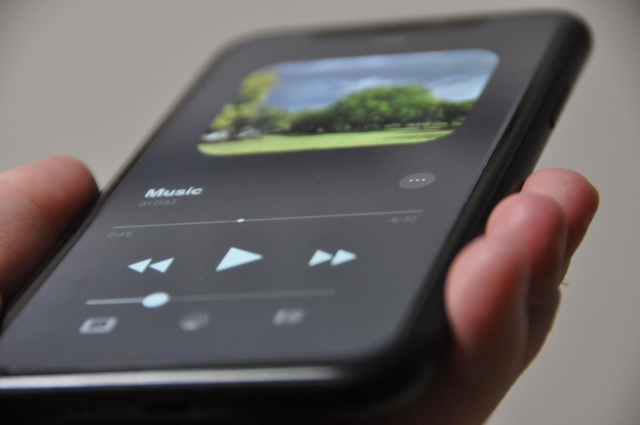
iPhoneの音量が勝手に上がるのは、基本的には「そういう設定になっている」のが原因です。
- 自動音量調整の設定がある
- 画面注視認識がはたらいているかも
- 着信音と通知音が同一設定になっている
- 「サウンドと触覚」の設定に問題がある
これらを一つずつ確認していきましょう。
だいたい上記のいずれかが原因で、設定し直せば問題は解決します。
自動音量調整が、ONになっているかも?
実はiPhoneには、「音量が勝手に上がる・下がる」という、「自動音量調整」という(おせっかいな)機能があるのです。
これが機能していると、勝手に音量を上がる現象が起きます。
もちろん音量が小さすぎるときには役立つのですが、ジャマなときはジャマになります。
自動音量調整は、以下の手順でON/OFFを切り替えることが可能です。
- 設定を開く
- ミュージックを選択する
- 画面最下部にある「音量を自動調整」でボタンをスライドする
画面注視認識がはたらいているかも
iPhoneX以降であれば、「画面注視認識」という機能がはたらいている可能性があります。
画面注視認識機能とは、一言で言えば、「今、画面を見ているかどうか判断して、さまざまな反応ができる」というものです。
そして機能の一つとして、「通知を知らせる効果音を勝手に調整する」というのもがあります。
これもこれでiPhoneの便利な部分ですが、やはりジャマにはなりがちです。
以下の方法で、画面注視認識を解除してしまいましょう。
- 設定を開く
- 「Face IDとパスコード」をタップする
- 「画面注視認識機能」をオフにする
ただし画面注視認識機能は、
- ロック解除
- Face ID認識
- ディスプレイ明度の自動調整
なども行います。
OFFにすると上記のような操作もできなくなってしまうので、注意してください。
着信音と通知音が同一設定になっている
iPhoneの音量が勝手に上がる場合、「着信音と通知音が同一設定になっている」かもしれません。
同一設定になっていると、「ミュージックを聴くとき」の音量で、着信音や通知音がなってしまいます。
かなりうるさいですね。
着信音と通知音の同一設定を解除するには、以下の手順を実施します。
- 設定を開く
- 「サウンド」をタップする
- 画面中部「着信音と通知音」にて、「ボタンで変更」をオフにする
これで、ミュージックや動画の音量と、着信音・通知音の設定が別になりました。
「サウンドと触覚」の設定に問題がある
iPhoneの音量が勝手に上がる場合、「サウンドと触覚」の設定に問題があるかもしれません。
これも、iPhoneの音量などについて「着信音と通知音を同一設定がされている場所」です。
前の項目で触れた「サウンド」というコマンドがない場合は、「サウンドと触覚」というところで、管理されています。
つまり「サウンド」で同一設定を解除できているなら、こちらの手順は必要ありません。
「サウンドと触覚」を変更するには、以下の方法を取ります。
- 設定を開く
- 「サウンドと触覚」をタップする
- 「着信音と通知音」の下にあるボタンをスライドする
Apple公式サイトによれば、iPhone7Plus以後は「サウンドと触覚」がコマンドとして表示されている様子です。
物理的な問題で、iPhoneの音量が勝手に上がる場合も

上記までは、機能的な部分でiPhoneの音量が勝手に上がる場合について解説しました。
上記までは別に故障ではないので、設定さえ調整すれば何も問題ありません。
ただ、以下のようなケースでは、自力修理か修理依頼が必要です。
サイドボタンが故障している
iPhoneの音量が勝手に上がる場合、サイドボタンが故障しているかもしれません。
具体的には「サイドボタンが押された状態で陥没して、”音量アップの入力が入り続けている”」というケースが考えられます。
もし陥没していたら、なんとかして陥没しているボタンを引っ張り上げましょう。
筆者の場合、細めのピンセットでつまんで持ち上げれば、なんとかなったことがあります。
もしくは爪を差し込んで、上方向に引っ張ることでも解消するかもしれません。
ただし陥没については、どうしても自力で解決できない場合もあります。
この場合は、修理する必要があるでしょう。
いちおう、サイドボタンが陥没している場合でも、手動で音量を上げる、下げるということも可能かもしれません。
具体的には、
- iPhoneのミュージックアプリ側で音量を調整する
- アクセシビリティタッチから音量を調整する
といった方法があるでしょう。
これでサイドボタンによる入力を上書きして音量調節するわけです。
ただし、機種や状況によっては、調整してもサイドボタンの入力が優先される場合もあるので、完璧な方法ではありません。
ケースがサイドボタンを圧迫している
見落としがちなところで、iPhoneケースがサイドボタンを圧迫しているケースもあります。
つまりサイドボタンが押し込まれて、音量が勝手に上がる状態になっているわけですね。
一度iPhoneケースが変形していないか、確認してみましょう。
また、そのナンバリング用ではないiPhoneケースを無理やりはめ込んでいる場合、こういったことが起こりがち(例:iPhoneXにiPhone11のケースをつける)。
ちゃんと専用のiPhoneケースをつけてあげましょう。
まとめ:iPhoneの音量が上がるのは、たいてい”仕様”なだけ

iPhoneは、ときどき勝手に音量が上がるという現象を起こします。
これは多くの場合、故障ではないので、安心してください。
iPhoneなり気を遣って、「きっとこれくらいの音量が欲しいだろうから、調整してあげよう」としているだけです。
もちろんそれに助けられる場面もありますが、今ひとつ音量の調整に満足できない場面もあります。
いっそのこと本記事を参考に、iPhoneが勝手に音量を上げる設定は片っぱしから解除しておきましょう。
これで音量については、すべて手動で調整することが可能です。